华为手机与联想电脑连接方法 华为手机如何与电脑进行无线连接
华为手机与联想电脑连接方法,在现代社会中手机和电脑已经成为我们生活中不可或缺的工具,无论是工作还是娱乐,我们都离不开它们。有时候我们需要将手机和电脑进行连接,以便在两者之间共享文件、传输数据或进行其他操作。对于华为手机用户来说,与联想电脑进行无线连接是一项非常便利的功能。无需使用数据线,我们可以轻松地将手机与电脑进行无线通信。究竟如何实现华为手机与联想电脑的无线连接呢?下面将为您详细介绍。
操作方法:
1.将华为手机通过数据线与PC电脑的进行连接(USB)。华为手机与电脑进行连接后,在手机中出现下面的提示,点选USB的连接方式为【传输文件】。
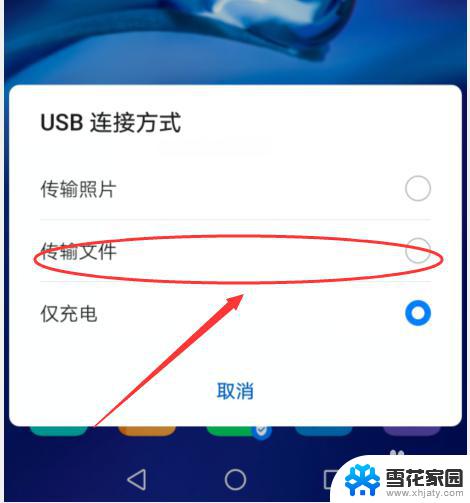
2.接下来打开电脑端的资源管理器, 这里为Windows 10的操作系统,会在设备和驱动器的下面出现一个华为图标的CD驱动器,这里为【CD驱动器(F:)HiSuite】,双击打开该驱动器。双击里面的”华为手机助手安装向导“进行华为手机助手的安装。
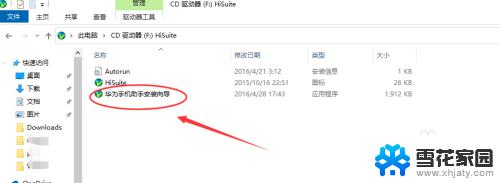
3.此时出现下面的安装界面,确保安装手机助手的电脑能够上网,然后点击【下载】开始进行华为手机助手的安装。通过下载,根据安装向导的界面完成华为手机助手安装。
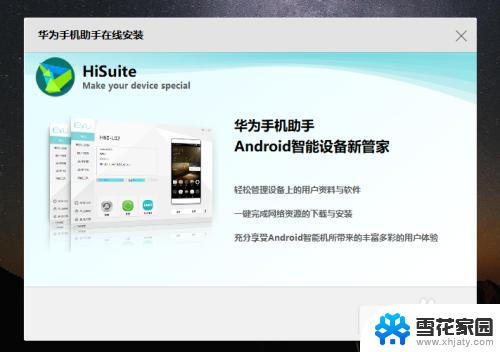
4.完成华为手机助手的安装之后,开启华为手机助手的界面。点击【USB数据线连接】,在手机上回出现
“是否允许HiSuite通过HDB连接设备?”的界面,在手机上点击【确定】进行连接
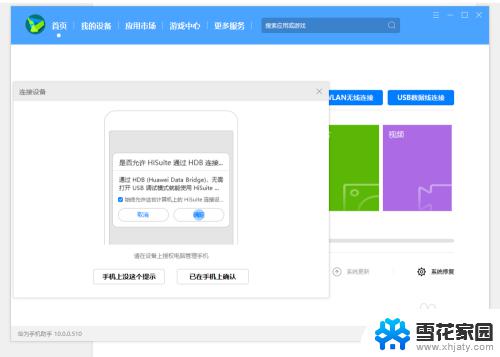
5.接下来出现需要输入连接验证码的界面,此时需要在手机上打开华为手机助手APP。此时在手机APP上会有一个8位数字的连接验证码,建该数字连接验证码在电脑端中输入。如下图,然后点击立即连接。
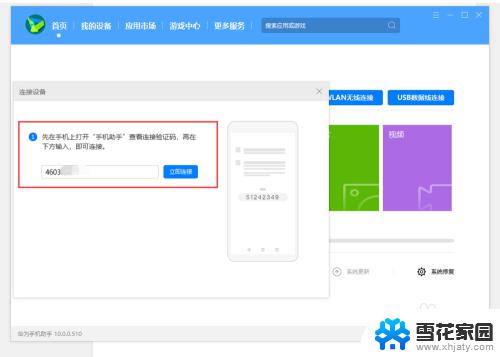
6.连接成功后就可以进行手机上的数据导入,导出等操作了。如相片的导出。可以点击【我的设备】选择【图片】,点击下方的【全选】然后点击【导出】。
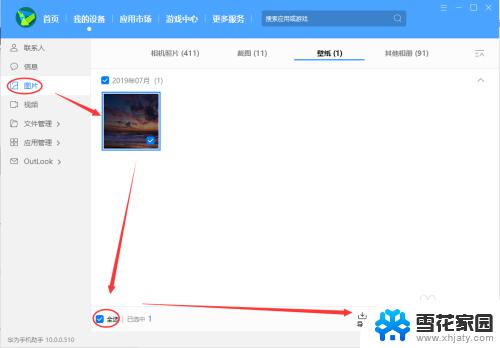
7.进行应用软件的管理:选择【应用管理】可以进行手机中已安装的APP进行卸载,更新等操作。
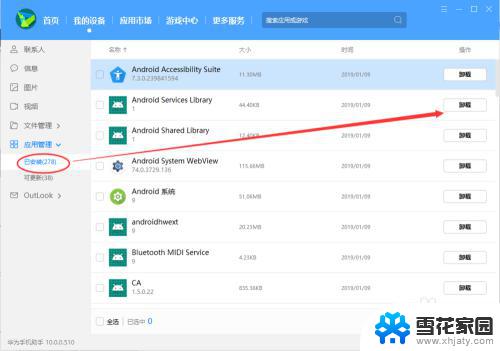
8.除此之外,还可以进行短信的导出,手机中文件,联系人等相关数据管理操作。在首页的界面中可进行手机数据的备份,恢复等操作。
以上就是华为手机和联想电脑连接的完整步骤,如果您遇到此类问题,不妨按照这些步骤来解决,希望这些信息能够对您有所帮助。
华为手机与联想电脑连接方法 华为手机如何与电脑进行无线连接相关教程
-
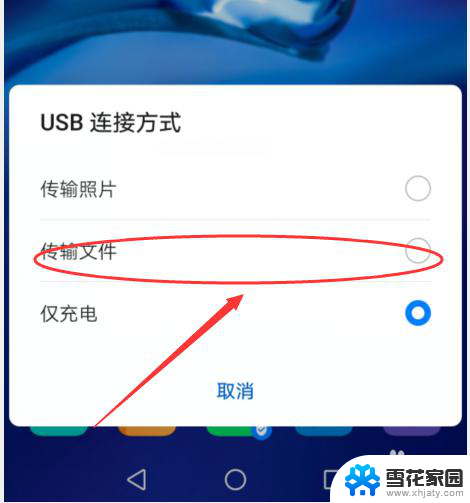 华为手机 连电脑 华为手机与电脑连接的常见问题解决方法
华为手机 连电脑 华为手机与电脑连接的常见问题解决方法2024-01-20
-
 华为连接苹果耳机 苹果耳机与华为手机连接步骤
华为连接苹果耳机 苹果耳机与华为手机连接步骤2023-12-17
-
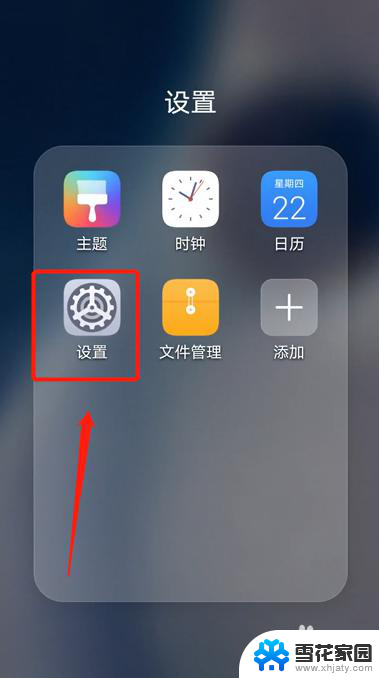 华为gt2怎么打开蓝牙 华为手表GT2新款如何与手机连接
华为gt2怎么打开蓝牙 华为手表GT2新款如何与手机连接2024-05-18
-
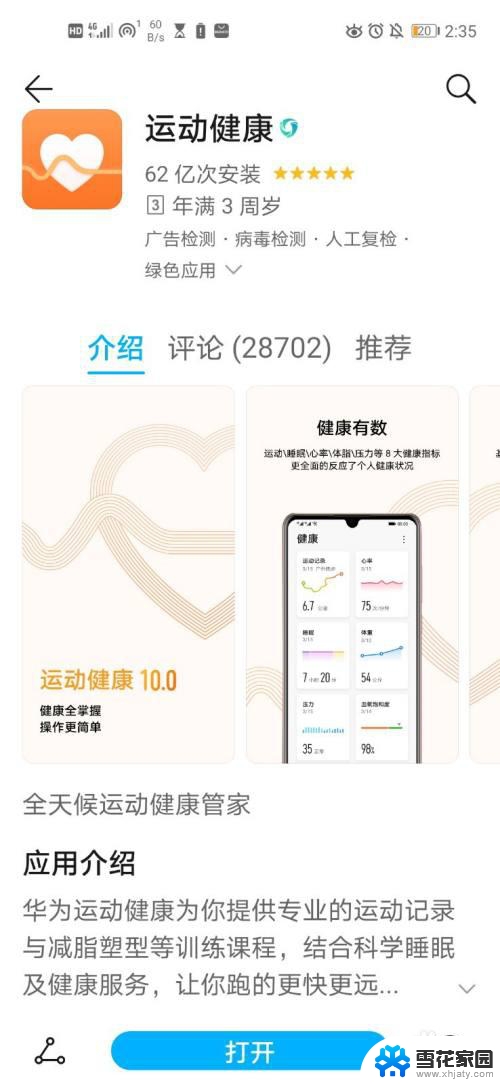 智能手环怎么配对蓝牙 华为手环如何与非华为手机连接
智能手环怎么配对蓝牙 华为手环如何与非华为手机连接2024-02-24
- 华为无线耳机连接 华为无线蓝牙耳机手机连接教程
- 如何连接手机与电脑投屏 手机如何连接电脑进行投屏
- 电脑能连华为无线耳机吗 华为蓝牙耳机如何连接电脑
- 华为手机如何连接电脑传输文件 华为手机与电脑之间文件互传的操作步骤
- 华为手机怎么连接电脑操作 华为手机如何使用数据线连接电脑
- 华为手机怎么usb连接电脑 华为手机如何调整USB传输模式
- 电脑微信设置文件保存位置 微信电脑版文件保存位置设置方法
- 增值税开票软件怎么改开票人 增值税开票系统开票人修改方法
- 网格对齐选项怎么取消 网格对齐选项在哪里取消
- 电脑桌面声音的图标没了 怎么办 电脑音量调节器不见了怎么办
- 键盘中win是那个键 电脑键盘win键在哪个位置
- 电脑如何连接隐藏的wifi网络 电脑如何连接隐藏的无线WiFi信号
电脑教程推荐